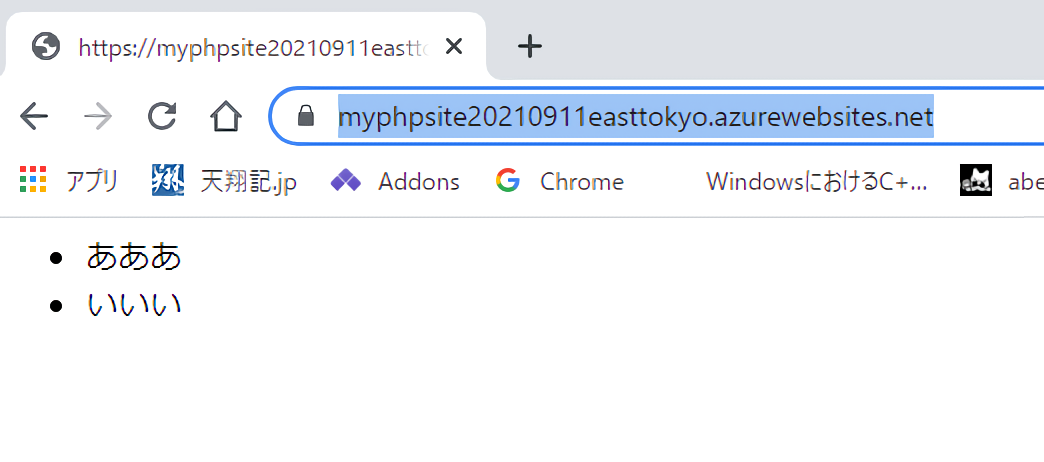Azure と VSCode と PHP
秀丸とは直接関係がありませんが、hmPeach上でphpが利用できるため、
web上に汎用的なphpを配置し、そのphpと、hmPeachでのphpを通信させたいといったことを考える人もいるでしょう。
ここでは、Azureの「無料枠」を利用して、汎用的な.phpをwebへと公開する方法が紹介されています。
Azureはマイクロソフトのアカウントと紐づく形で誰でも無料でも利用できます。
PHP は Visual Studio ではなく、主に Visual Studio Code で対応されている
PythonでのWebやNode.jsでのWebは Visual Studio で対応されています。
しかし、PHP だけはVisual Studioでは対応されていません。
Visual Studio Codeの方で対応されています。
ディレクトリが「ラーニング」になっている人は切り替える
Azureポータルで「Microsoft Learn Sandbox」になっていれば、「既定のディレクトリ」に切り替える。
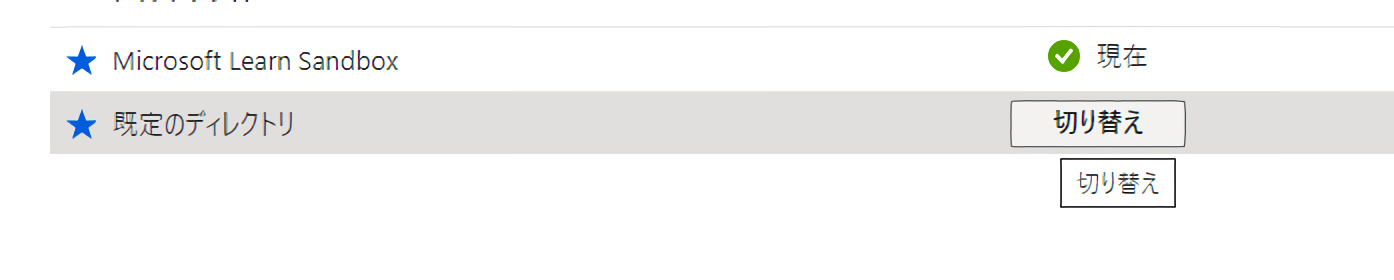
リソースグループの作成
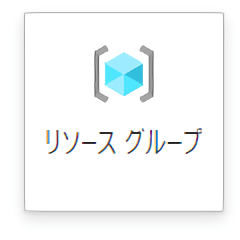
リソースグループのリージョンは東日本か西日本
日本語でのサイトであれば、リージョンは東日本か西日本にしましょう。
ご自身が住んでるところに近いという基準で選んでも良いでしょう。
リソースの作成
事実上はこのリソースがPHPで制作したWebの「発行先」となります。
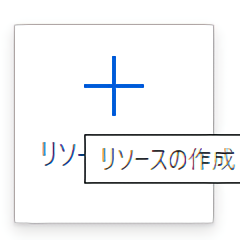
メニュー「Web」より「Webアプリ」の「作成」
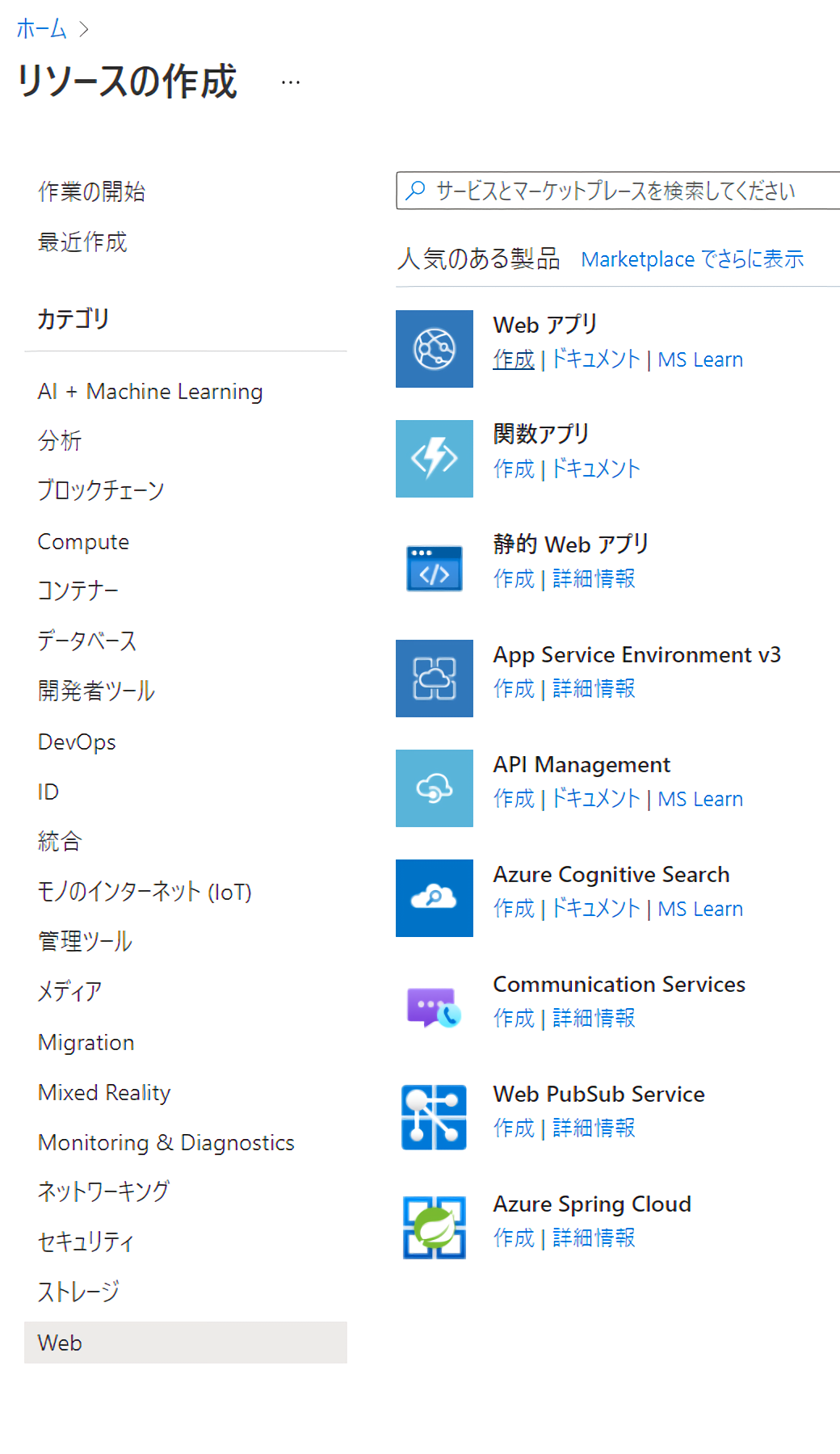
ランタイムスタックは「PHP8」
特別に古い必要がない限りはPHP8で良いでしょう。
オペレーティング・システムは「Linux」
Visual Studio ではなく、Visual Studio Codeであれば、無料枠のLinuxへの発行が可能です。
SKUとサイズは、「FreeのF1」を選択
デフォルトのままだと有料になるので注意してください!!。
無料で運営するためには、「FreeのF1」を選択する必要があります。
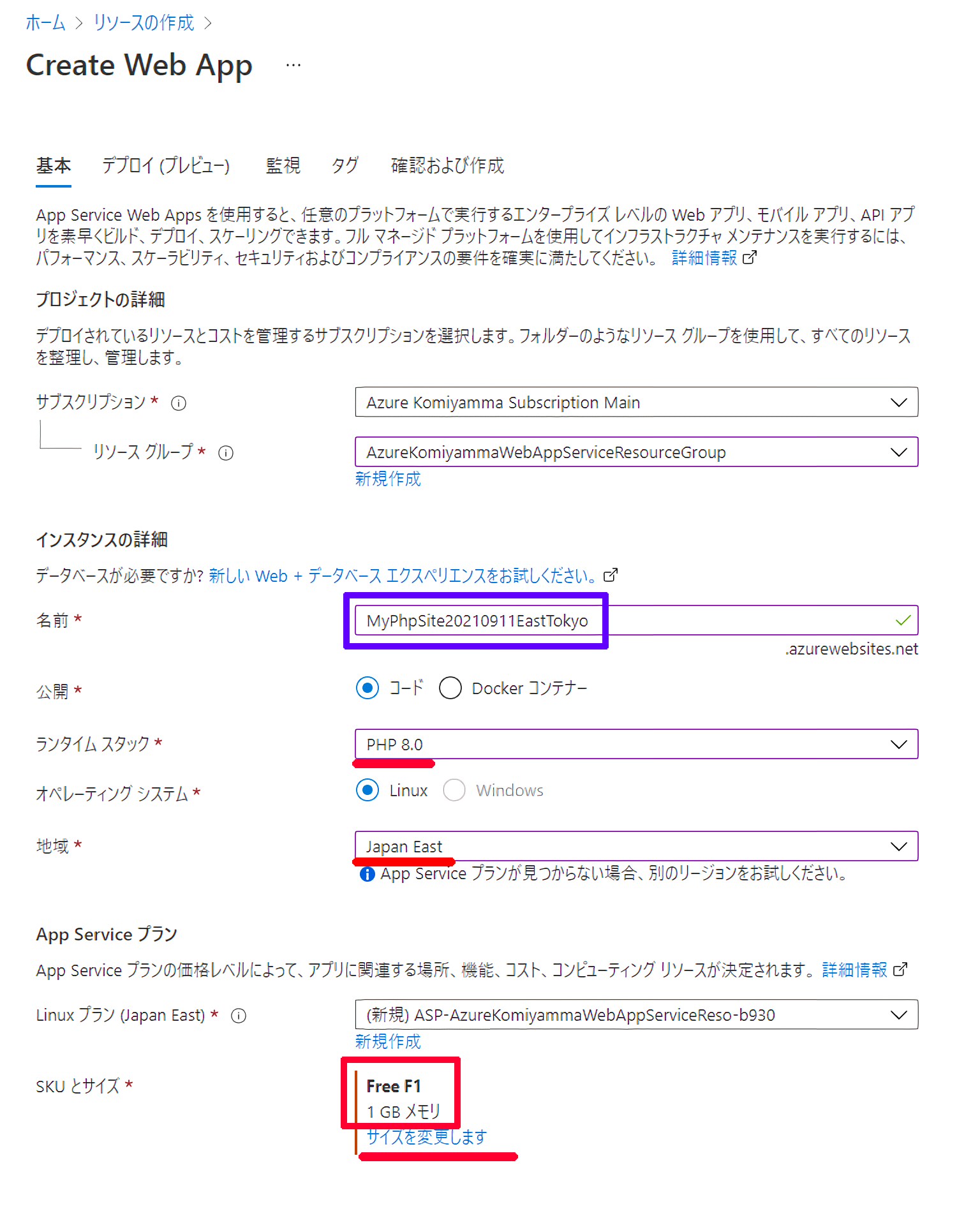
間違って「有料」の「構成(=SKYとサイズ)」になってしまっている場合
万が一間違って、有料にしてしまっても慌てる必要はありません。
すぐに気づいた場合や、数時間時間以内で気づいた場合、以下の「削除」をすれば、
請求なし、もしくは精々2円~16円請求される程度です。
(又、Azureアカウントを作ったばかりであれば、対象アカウントは最初の1ヶ月は合計200ドルまでは請求が無効となります)
ポータルのトップに戻り、「すべてのリソース」から、
関係のありそうなものを削除していく。
「何分前に制作したのか?」といった制作時刻が表示されていますので、削除対象は見当が付くはずです。
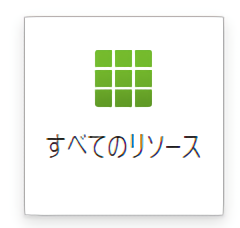
C:\phptest フォルダを作り、Visual Studio Codeで開く
ここではC:\phptest をWorkSpaceにします。
Visual Studio Codeを起動して、「フォルダを開く」でC:\phptest を開きます。
Visual Studio Code に Azure 関連のプラグインが入っていないのであれば、
ここで「Azure Account」「Azure App Service」「Azure Functions」「Azure Resources」あたりは入れておくと良いでしょう。
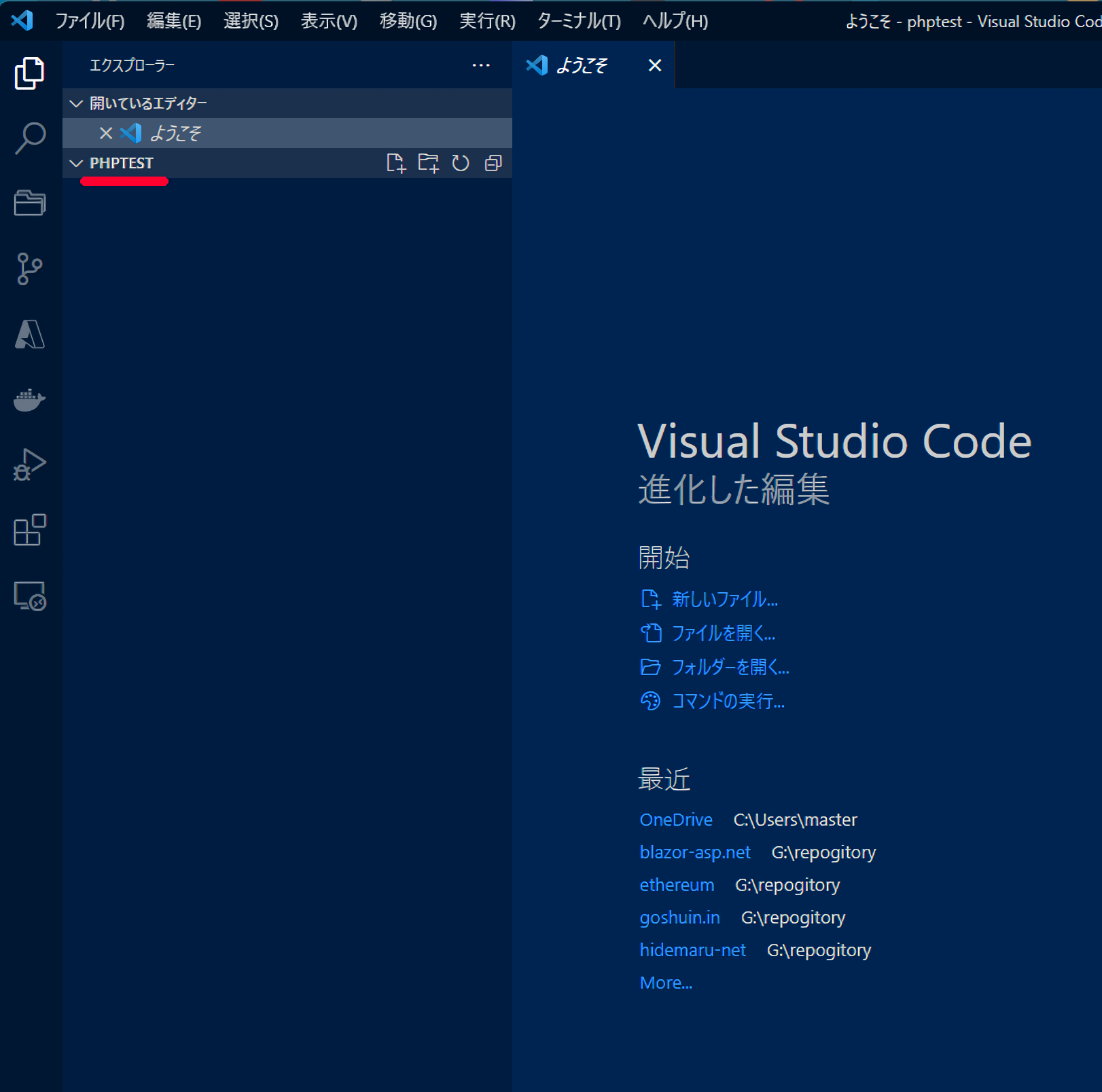
C:\phptest フォルダに index.php を作る
ここではC:\phptest をWorkSpaceにします。
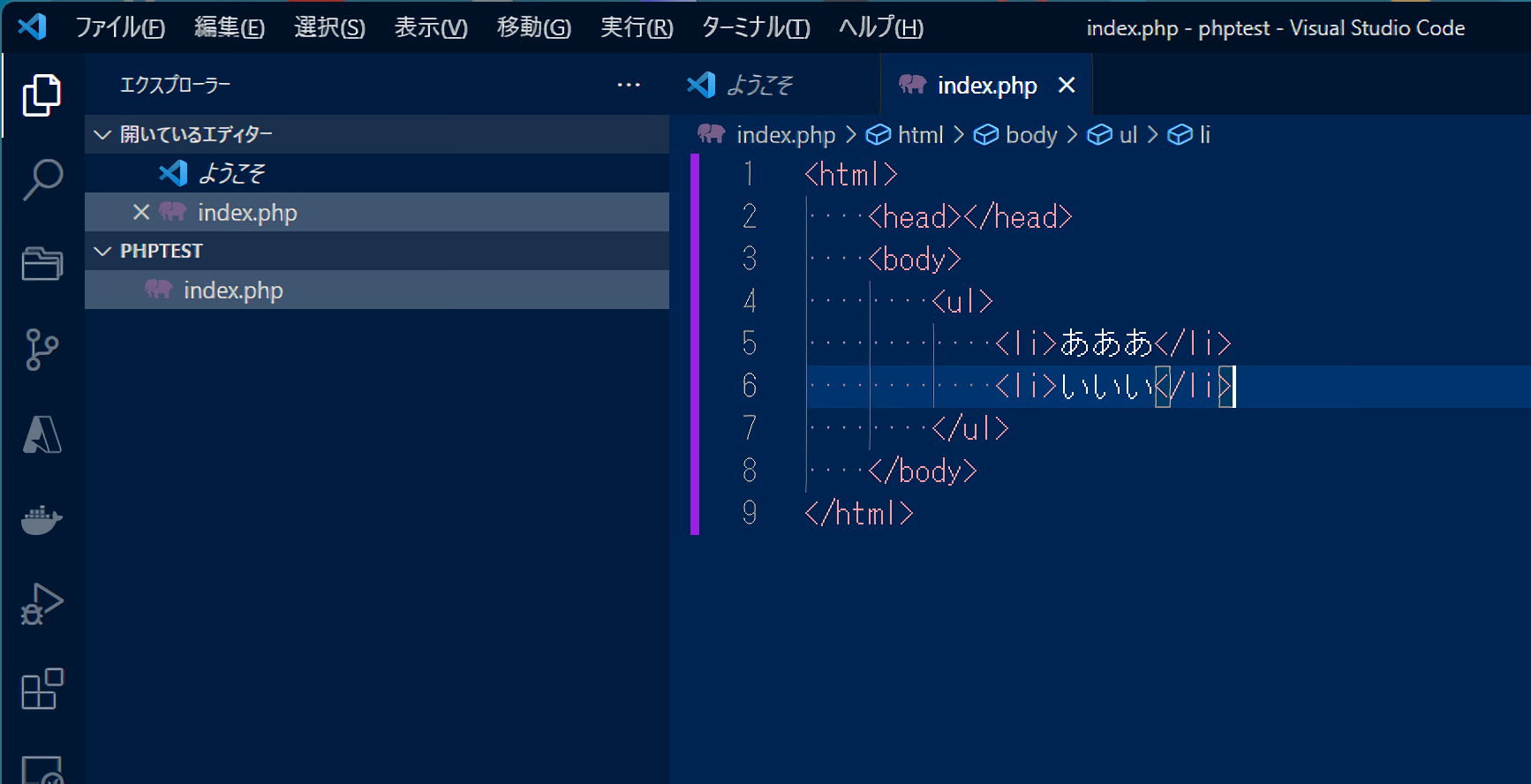
Azure にログインする
Visula Studio Code で Azure にログインできます。
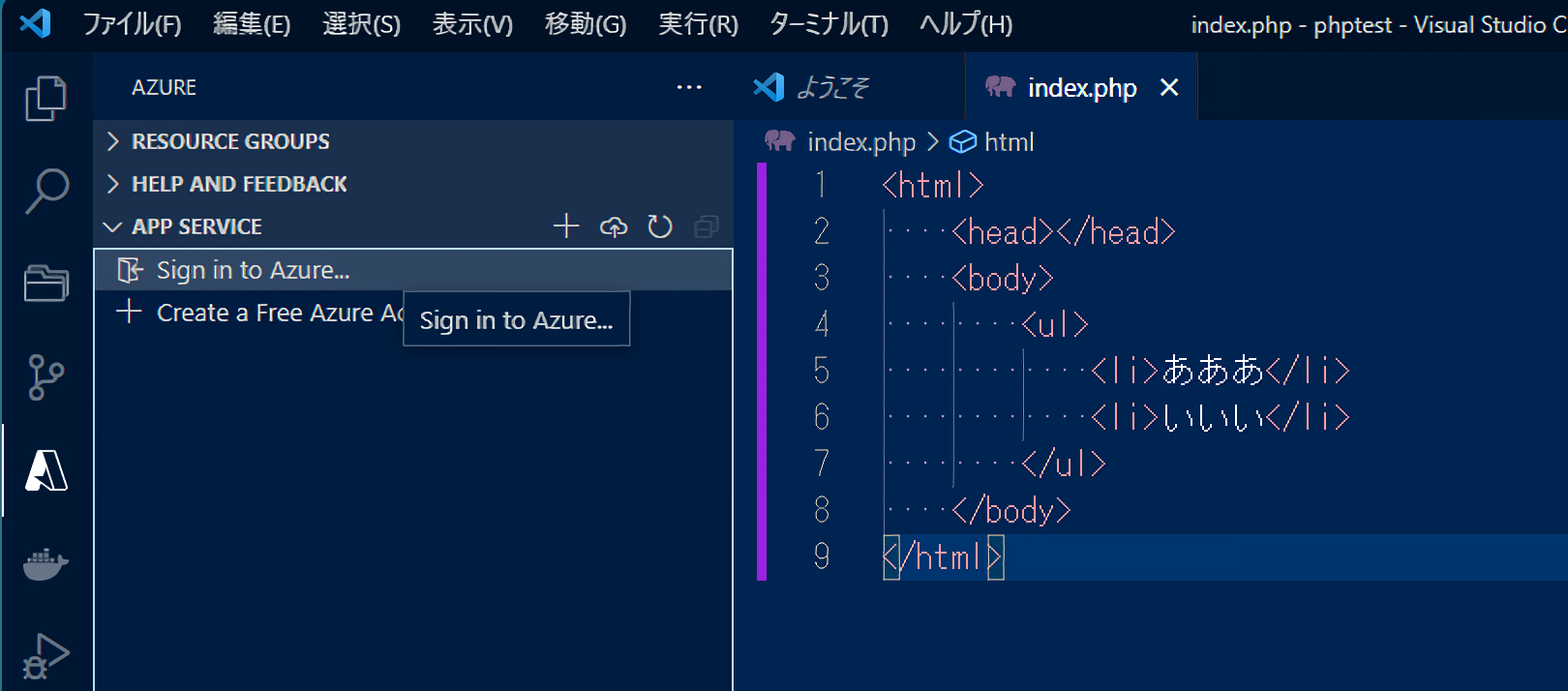
Azure にログインする
Azure へと アップロードします。
開いているファイルだけではなく、ワークスペースにあるファイルで
クラウド上のものが置き換えられます。
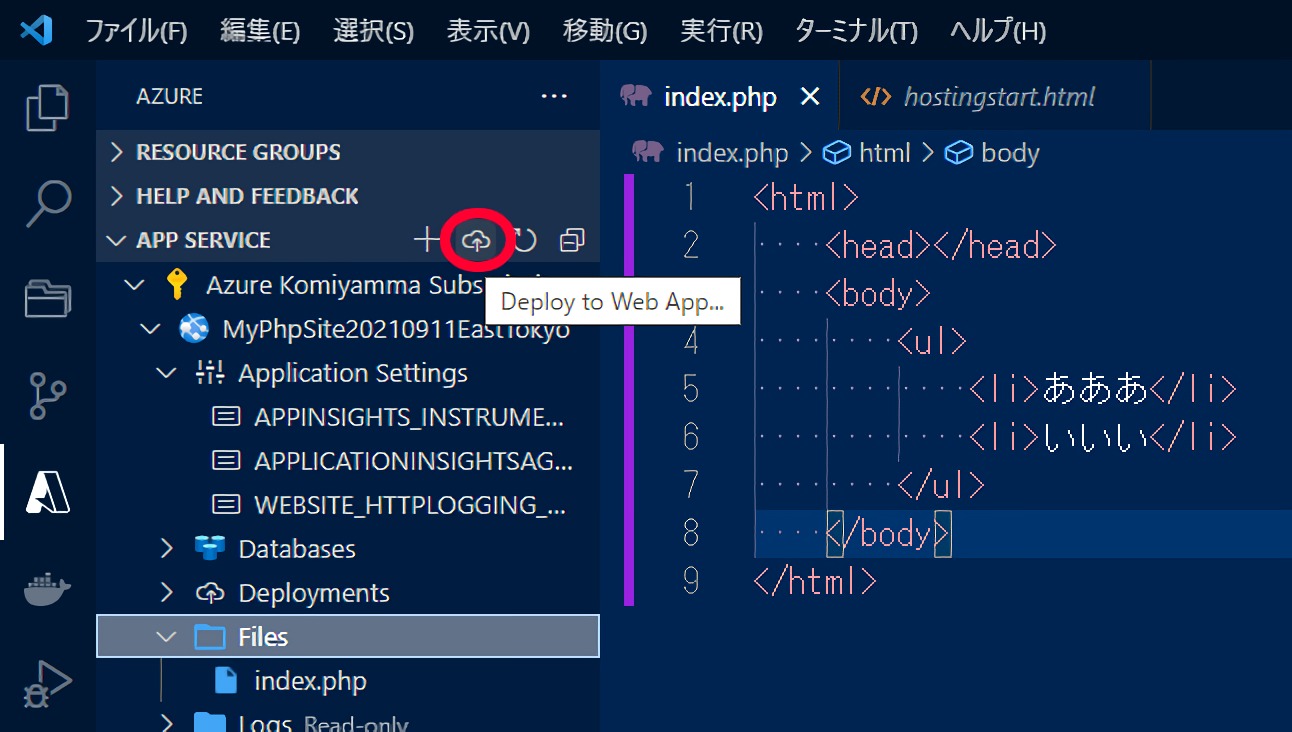
一番最初なら、「どこのリソース」にアップするか聞かれる
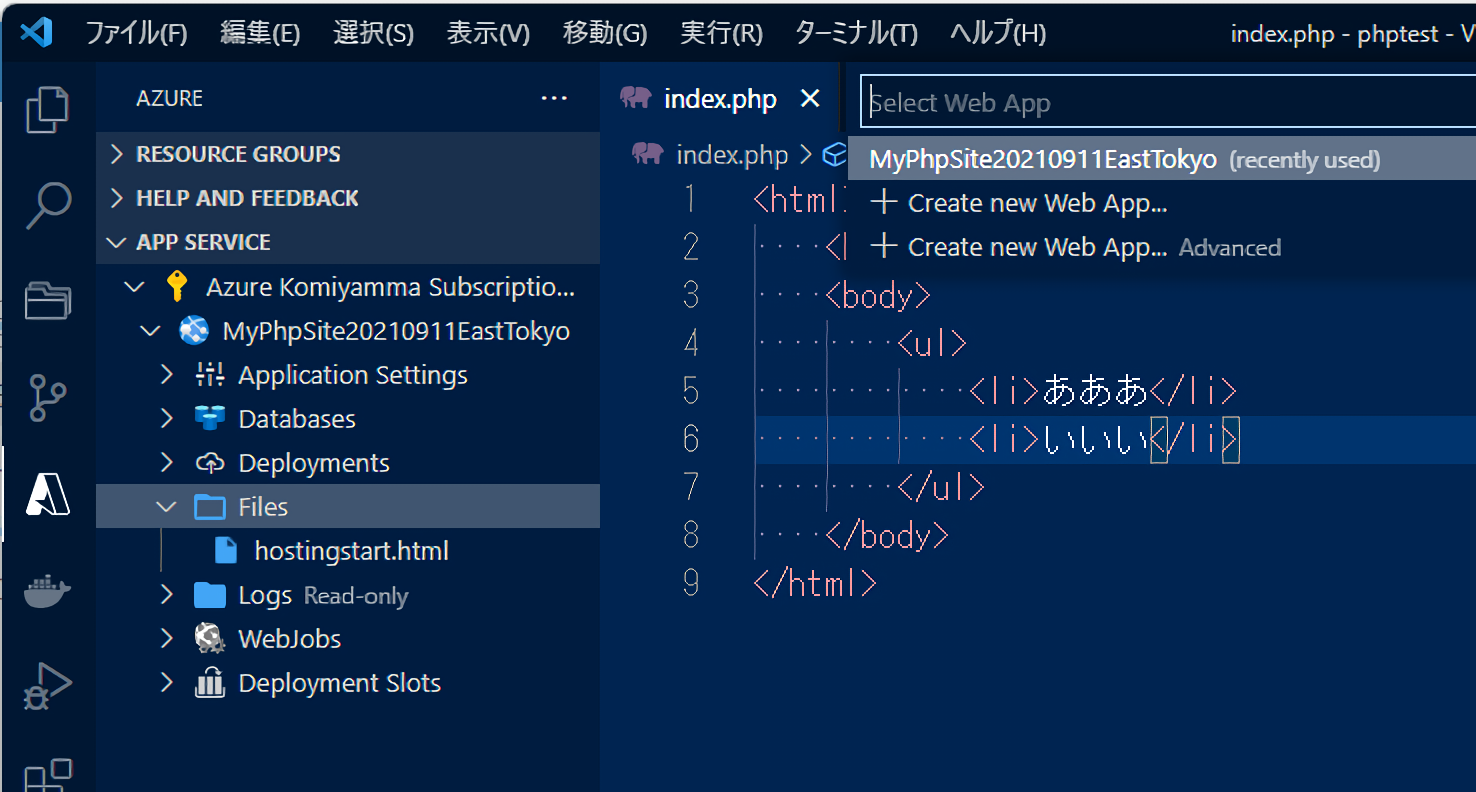
一番最初なら、紐づくローカルの「ワークスペース」を聞かれる
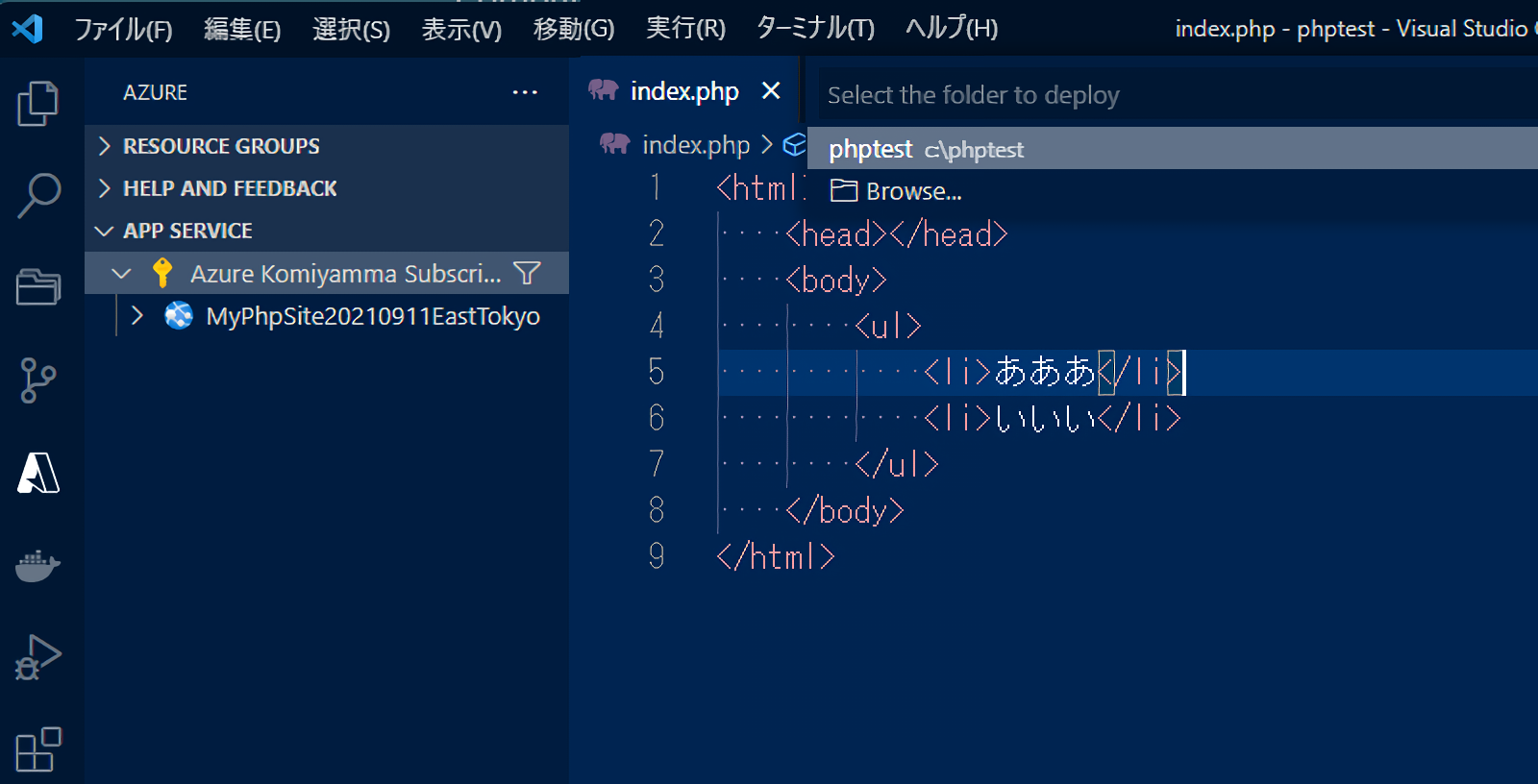
Web へとアクセスする